कई नए iOS 13 और iPadOS फीचर्स में से, Safari का डाउनलोड मैनेजर हमारे पसंदीदा में से एक है। यह सुविधा डाउनलोड करना, डाउनलोड सहेजना और सहेजी गई जानकारी को पुनः प्राप्त करना आसान बनाती है।
अब आप iOS और iPadOS Safari सेटिंग्स का उपयोग करके अपने वेब डाउनलोड के लिए पसंदीदा स्थान निर्दिष्ट कर सकते हैं।
सुविधा को स्थापित करना आसान है, बहुत सहज है और आपके iPhone और iPad पर iCloud ड्राइव के साथ अच्छी तरह से एकीकृत है।
अंतर्वस्तु
- सम्बंधित:
-
Safari का डाउनलोड प्रबंधक मेरे डाउनलोड को मेरे iPhone या iPad पर कहाँ संग्रहीत करता है
- आप सेटिंग ऐप के माध्यम से उस स्थान को बदल सकते हैं जहां Safari आपके डाउनलोड को संग्रहीत करता है
- अन्य भंडारण विकल्प
- MacOS कैटालिना में सफारी डाउनलोड प्रबंधक
- आप सफारी में डाउनलोड कैसे सहेजते हैं और पुनः प्राप्त करते हैं?
-
सारांश,
- संबंधित पोस्ट:
सम्बंधित:
- स्पीड से लेकर बैटरी लाइफ तक, iOS 13 के ये 7 फीचर्स आपके डिजिटल 'क्वालिटी ऑफ लाइफ' को बेहतर बनाएंगे
- PSA: macOS कैटालिना आपके 32-बिट ऐप्स को खत्म कर देगी - यहां आपको पता होना चाहिए
- 11 चीजें जो आप iOS 13 में कर सकते हैं जो आप iOS 12 में नहीं कर सकते हैं
- IOS 13 और iPadOS में ऐप स्टोर अपडेट कहां है
Safari का डाउनलोड प्रबंधक मेरे डाउनलोड को मेरे iPhone या iPad पर कहाँ संग्रहीत करता है
सफारी डाउनलोड मैनेजर आपके आईफोन और आईपैड पर सफारी सेटिंग्स में पाया जाता है। मैक पर, डाउनलोड प्रबंधक को सफारी की प्राथमिकताओं का हिस्सा बनने के लिए कॉन्फ़िगर किया गया है।
आपके डाउनलोड के लिए ऐप्पल का डिफ़ॉल्ट स्थान आपका आईक्लाउड ड्राइव है जिसे फाइल ऐप के माध्यम से एक्सेस किया जा सकता है। उन लोगों के लिए जो iCloud का उपयोग नहीं करते हैं, आपके डाउनलोड अभी भी फ़ाइलें ऐप के माध्यम से उपलब्ध हैं, लेकिन डाउनलोड आपके स्थानीय iPhone या iPad में सहेजे जाते हैं।
आप सेटिंग ऐप के माध्यम से उस स्थान को बदल सकते हैं जहां Safari आपके डाउनलोड को संग्रहीत करता है
- अपने iPhone या iPad पर सेटिंग ऐप पर टैप करें
- सफारी पर टैप करें और 'सामान्य' सेक्शन तक स्क्रॉल करें

- डाउनलोड यहाँ स्थित है डिफ़ॉल्ट रूप से 'आईक्लाउड ड्राइव’
- विभिन्न विकल्पों को समझने के लिए iCloud ड्राइव पर टैप करें
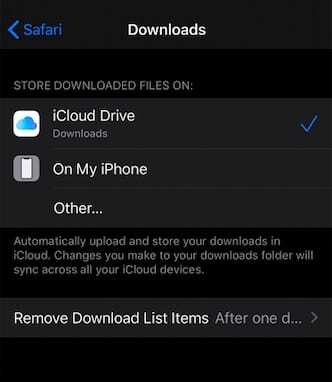
- डिफ़ॉल्ट iCloud ड्राइव को बनाए रखें या 'चुनें'मेरे आईफोन पर' या अपने iDevice या संलग्न और समर्थित बाहरी डिवाइस पर स्थान निर्दिष्ट करने के लिए अन्य चुनें
जब आप 'ऑन माई आईफोन' चुनते हैं, तो आपके डाउनलोड आपके आईफोन या आईपैड पर स्थानीय रूप से सहेजे जाते हैं और आपके अन्य ऐप्पल डिवाइस पर उपलब्ध नहीं होते हैं।
अन्य भंडारण विकल्प
आप भी चुन सकते हैं 'अन्य।.' और अपने सफारी डाउनलोड को स्टोर करने के लिए विशिष्ट फ़ोल्डर बनाएं और असाइन करें। आरंभ करने के लिए:
- डाउनलोड विकल्पों में से 'अन्य...' पर टैप करके प्रारंभ करें
- 'ऑन माई आईफोन' पर टैप करें
- आपको यहां एक डिफ़ॉल्ट 'डाउनलोड' फ़ोल्डर दिखाई देगा
- स्क्रीन के ऊपर दाईं ओर स्थित फ़ोल्डर आइकन पर टैप करें
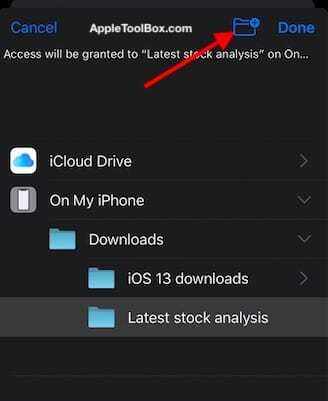
- फोल्डर के लिए एक नाम बनाएं और Done. पर टैप करें
- अब आप अपने सभी डाउनलोड को अपने iPhone पर इस विशिष्ट फ़ोल्डर में पाइप कर सकते हैं
आईक्लाउड ड्राइव विकल्प के लिए भी यही प्रक्रिया काम करती है।
आप अपने आईक्लाउड ड्राइव से मौजूदा फ़ोल्डर्स को नामित कर सकते हैं या अपने सफारी डाउनलोड को स्टोर करने के लिए नए फ़ोल्डर्स बना सकते हैं।
इसे iCloud Drive में स्टोर करने का फायदा यह है कि अब आप फोल्डर के लिंक को सीधे अपने कॉन्टैक्ट्स के साथ शेयर कर सकते हैं। यह एक नई सुविधा है आईओएस 13 और आईपैडओएस।
MacOS कैटालिना में सफारी डाउनलोड प्रबंधक
आप macOS Catalina में Safari Preferences के ज़रिए डाउनलोड मैनेजर तक पहुँच सकते हैं।
पर क्लिक करें सफारी> सफारी वरीयताएँ> सामान्य टैब.
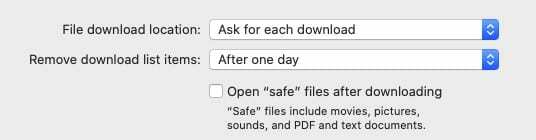
यहां आप अपने सफारी डाउनलोड के लिए विशिष्ट डाउनलोड स्थान निर्दिष्ट कर सकते हैं।
आईफोन और मैकबुक दोनों में, जब आप सफारी डाउनलोड मैनेजर का उपयोग करते हैं, तो आप एक अवधि भी चुन सकते हैं, जिसके लिए डाउनलोड किए गए आइटम को बरकरार रखा जाता है।
'डाउनलोड सूची आइटम निकालें' सेट करके यह परिवर्तन करें।
यहां आप 'में से चुन सकते हैंकभी न हटाएं’, ‘मैन्युअल’, ‘एक दिन के बाद' और जब आपने सफारी छोड़ दी।
आप सफारी में डाउनलोड कैसे सहेजते हैं और पुनः प्राप्त करते हैं?
सफारी का उपयोग करते हुए एक पीडीएफ या अन्य वेब दस्तावेज़ ब्राउज़ करते समय, आप पृष्ठ के लिंक पर टैप कर सकते हैं, और यह स्क्रीन को लाएगा जो आपको पीडीएफ डाउनलोड करने के विकल्प सहित विभिन्न विकल्प दिखाता है।
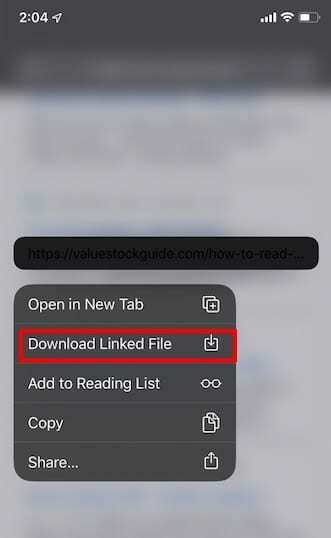
'लिंक की गई फ़ाइल डाउनलोड करें ..' चुनें और बस। यह स्वचालित रूप से लिंक किए गए दस्तावेज़ को आपके निर्दिष्ट फ़ोल्डर में सहेजता है।
आप अपनी सफारी स्क्रीन के ऊपरी दाएं कोने में डाउनलोड आइकन पर क्लिक करके दस्तावेज़ की डाउनलोड स्थिति की जांच कर सकते हैं।
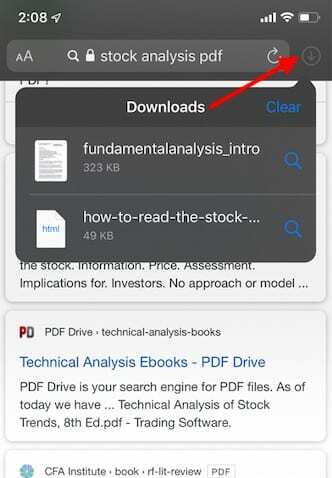
डाउनलोड के आगे आवर्धक आइकन पर क्लिक करें और यह आपकी स्क्रीन पर दस्तावेज़ को खोल देगा। यदि आप चुनते हैं तो आप दस्तावेज़ को एनोटेट कर सकते हैं और इसे अपने iPhone या iCloud ड्राइव में सहेज सकते हैं।
सहेजे गए दस्तावेज़ को बाद में पुनर्प्राप्त करने के लिए, अपने iPhone या iPad पर फ़ाइलें ऐप खोलें।
आपको ये दस्तावेज़ 'हाल के' टैब में मिलेंगे या आप ब्राउज़ करना और का उपयोग करके खोज करना चुन सकते हैं ब्राउज़ फ़ाइलें ऐप के निचले भाग पर टैब।
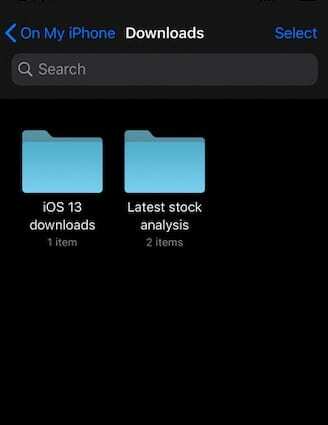
सफारी डाउनलोड मैनेजर में आपने जो डाउनलोड फोल्डर बनाए हैं, वे यहां उपलब्ध हैं।
आप स्टोरेज को सेव करने के लिए फोल्डर को कंप्रेस करना भी चुन सकते हैं। फोल्डर पर टैप और होल्ड करें और आपको यहां 'कंप्रेस' सहित विकल्पों की सूची दिखाई देगी।
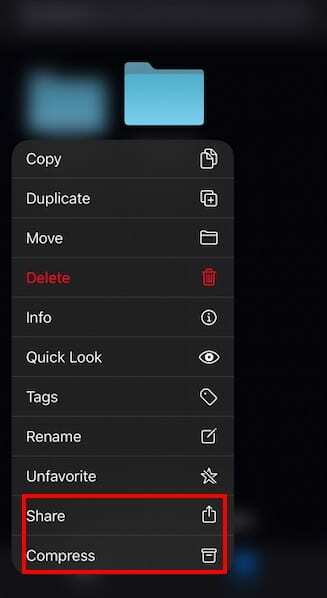
आप AirDrop, Mail, Messages और अन्य लोकप्रिय विकल्पों के माध्यम से फ़ोल्डर को साझा और साझा करने का भी उपयोग कर सकते हैं।
सारांश,
IOS 13 और iPadOS में नया सफारी डाउनलोड मैनेजर निश्चित रूप से एक टन समय बचाएगा और डाउनलोड के साथ काम करते समय आपको अधिक उत्पादक बना देगा।
आपके द्वारा ऑनलाइन डाउनलोड की गई PDF को ट्रैक करने के लिए अब आपको सभी सहेजी गई फ़ाइलों को खोजने की आवश्यकता नहीं है। आप सामग्री के प्रकार के लिए उप-फ़ोल्डर बना सकते हैं, उप-फ़ोल्डरों को संपीड़ित कर सकते हैं और अपने सफारी डाउनलोड को आसानी से व्यवस्थित कर सकते हैं।
हमें उम्मीद है कि आपको नए सफारी डाउनलोड मैनेजर का यह अवलोकन पसंद आया होगा। कृपया हमें बताएं कि क्या आपके कोई प्रश्न या टिप्पणी हैं।

ऐप्पल पर ए/यूएक्स के शुरुआती आगमन के बाद से तकनीक के प्रति जुनूनी, सुडज़ (एसके) ऐप्पलटूलबॉक्स की संपादकीय दिशा के लिए जिम्मेदार है। वह लॉस एंजिल्स, सीए से बाहर है।
पिछले कुछ वर्षों में दर्जनों OS X और macOS विकासों की समीक्षा करने के बाद, Sudz macOS की सभी चीजों को कवर करने में माहिर है।
पूर्व जीवन में, सुडज़ ने फॉर्च्यून 100 कंपनियों को उनकी प्रौद्योगिकी और व्यवसाय परिवर्तन आकांक्षाओं के साथ मदद करने का काम किया।